Как сделать сброс FRP (Google-аккаунта) на телефоне Samsung Galaxy A5 (2017) SM-A520F
Рейтинг телефона:- 1
- 2
- 3
- 4
- 5
Покупатели смартфонов на операционной системе Андроид могут столкнуться с проблемами во время активации Google-аккаунта. Если у человека не получается пройти авторизацию, то он наверняка столкнулся с работой так называемой функции Factory Reset Protection. Чтобы активировать устройство и продолжить им пользоваться, нужно выполнить сброс FRP. Как это сделать, не нанеся ущерб смартфону?
Для чего нужен FRP
Аббревиатура расшифровывается, как Factory Reset Protection. На русский язык эту фразу можно перевести следующим образом: защита от сброса заводских настроек. Впервые данная функция появилась в Android 5.1.
Как известно, разработчики операционной системы стараются обезопасить смартфоны своих пользователей. В этом смысле FRP не позволяет человеку, укравшему мобильное устройство, активировать его для дальнейшего пользования. То есть при попытке пройти повторную активацию злоумышленник увидит на экране сообщение о том, что смартфон поддерживает только Google-аккаунт хозяина.
То есть при попытке пройти повторную активацию злоумышленник увидит на экране сообщение о том, что смартфон поддерживает только Google-аккаунт хозяина.
Конечно, Factory Reset Protection является полезной функцией. Но проблема с активацией нового аккаунта может в том числе произойти у человека, который взял смартфон с рук. В данной ситуации речь не идет о краже. Однако, у покупателя нет возможности активировать свою учетную запись.
Как обойти FRP на Samsung Galaxy A5 (2017) SM-A520F
К сожалению, проблема с активацией новой учетной записи Google возникает достаточно часто, когда смартфон приобретается с рук. Но существует 2 выхода из ситуации:
- официальный;
- неофициальный.
Эти названия способов обхода FRP весьма условны. Но они в должной мере объясняют то, какую операцию придется выполнить пользователю. В первом случае человек должен обратиться к предыдущему владельцу смартфона, чтобы выполнить сброс аккаунта Google. Во втором варианте обход FRP происходит своими средствами без данных ранее использованной учетной записи.
Официальный вариант
Способ предполагает, что у нынешнего владельца смартфона Samsung Galaxy A5 (2017) SM-A520F есть возможность связаться с его предыдущим обладателем. Для официального сброса Factory Reset Protection потребуются данные старого Google-аккаунта: адрес привязанной электронной почты и пароль.
- В окне приветствия или настройках телефона ввести данные предыдущей учетной записи.
- Аналогичным образом авторизоваться на ПК.
- На компьютере в списке предложенных устройств отвязать смартфон.
- На телефоне перейти в настройки Google-аккаунта и удалить учетную запись.
- В настройках разработчика включить пункт «Разблокировка OEM».
Если все сделано верно, произойдет сброс Factory Reset Protection и соответствующий Unlock устройства. После повторной перезагрузки смартфона можно указывать данные своей учетной записи Гугл.
Неофициальный вариант
Есть несколько способов выполнить обход Google-аккаунта на Samsung Galaxy A5 (2017) SM-A520F, не имея информации об адресе электронной почты и пароле.
1 способ:
- Установить SIM-карту в телефон, включить его.
- Пропустить меню стартовой активации устройства.
- Позвонить на смартфон.
- Принять вызов и сохранить новый контакт.
- В номеронабирателе ввести команду *#*#4636#*#*.
- В открывшемся меню нажать кнопку «Назад», чтобы перейти в настройки телефона.
- Открыть раздел «Восстановление и сброс», а затем – «Архивация и восстановление».
- Отключить резервное копирование данных и выполнить сброс до заводских настроек.
2 способ:
- Включить телефон с установленной симкой.
- При первом запуске подключиться к Wi-Fi.
- Ввести несколько букв и выделить.
- Выбрать параметр «Поделиться», чтобы отправить текст по СМС.
- В качестве получателя указать номер 112.
- После отправки письма появится уведомление о том, что сообщение не доставлено. Но именно это и нужно в данный момент.
- Открыть переписку с номером 112 и нажать кнопку «Вызов».

- Стереть 112 и ввести в номеронабирателе команду *#*#4636#*#*.
- Аналогично предыдущему способу перейти в меню «Восстановление и сброс», откатить смартфон до заводских настроек и перезагрузить.
Какой бы метод сброса ни выбрал пользователь, после повторного запуска появится возможность ввести данные своего Google-аккаунта. Функция FRP должна отключиться.
Что делать, если ничего не получилось
Всем людям, приобретающим смартфоны с рук, рекомендуется просить у предыдущего владельца документы. Это поможет обойти блокировку FRP, не прибегая к манипуляциям с мобильным устройством.
В случае, когда нет возможности узнать данные старого аккаунта для его отключения, можно отправиться в магазин по месту приобретения устройства. Информация указывается в чеке или гарантийном талоне. Отправляясь в магазин, нужно взять все документы, лежащие в комплекте со смартфоном. Сотрудник салона связи поможет выполнить сброс Factory Reset Protection. Если предыдущий владелец продавал телефон без коробки, то выйти из ситуации можно только при помощи неофициальных способов сброса.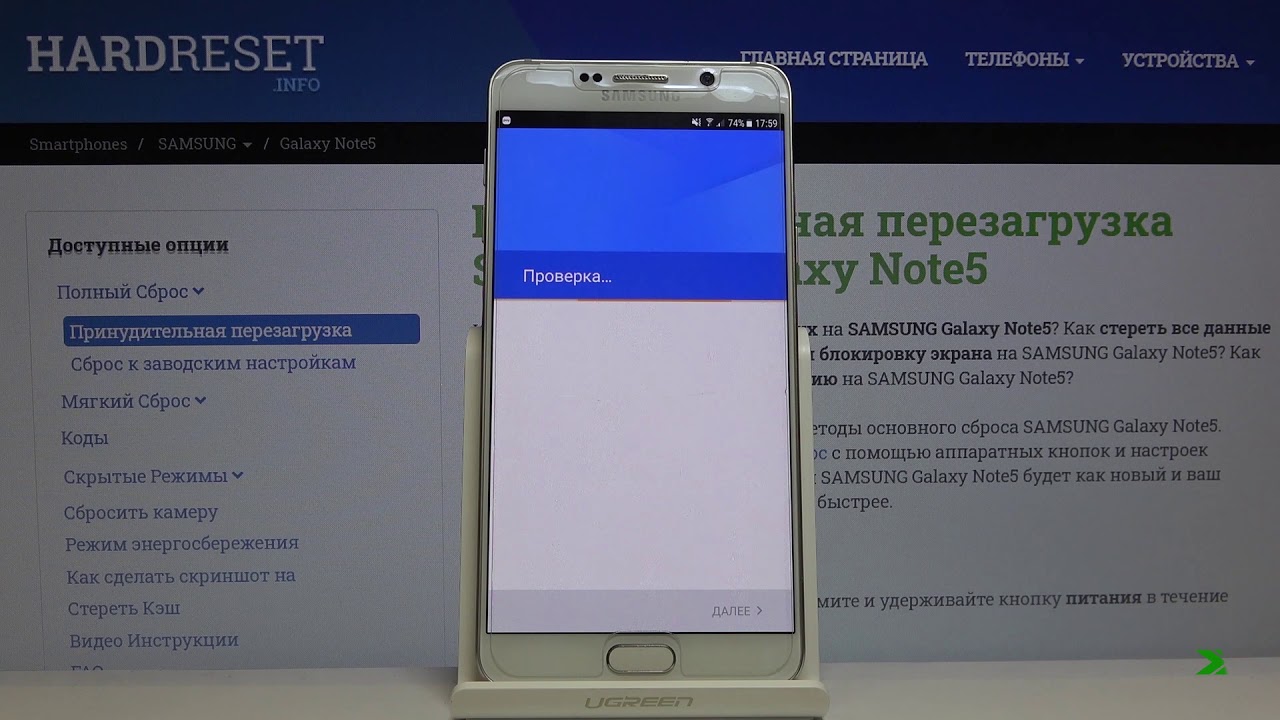
Если все вышеперечисленные советы не помогли, то читайте также:
Как прошить Samsung Galaxy A5 (2017) SM-A520F
Как получить root-права для Samsung Galaxy A5 (2017) SM-A520F
Как сделать сброс до заводских настроек (hard reset) для Samsung Galaxy A5 (2017) SM-A520F
Как разблокировать Samsung Galaxy A5 (2017) SM-A520F
Как перезагрузить Samsung Galaxy A5 (2017) SM-A520F
Что делать, если Samsung Galaxy A5 (2017) SM-A520F не включается
Что делать, если Samsung Galaxy A5 (2017) SM-A520F не заряжается
Что делать, если компьютер не видит Samsung Galaxy A5 (2017) SM-A520F через USB
Как сделать скриншот на Samsung Galaxy A5 (2017) SM-A520F
Как обновить Samsung Galaxy A5 (2017) SM-A520F
Как записать разговор на Samsung Galaxy A5 (2017) SM-A520F
Как подключить Samsung Galaxy A5 (2017) SM-A520F к телевизору
Как почистить кэш на Samsung Galaxy A5 (2017) SM-A520F
Как сделать резервную копию Samsung Galaxy A5 (2017) SM-A520F
Как отключить рекламу на Samsung Galaxy A5 (2017) SM-A520F
Как очистить память на Samsung Galaxy A5 (2017) SM-A520F
Как увеличить шрифт на Samsung Galaxy A5 (2017) SM-A520F
Как раздать интернет с телефона Samsung Galaxy A5 (2017) SM-A520F
Как перенести данные на Samsung Galaxy A5 (2017) SM-A520F
Как разблокировать загрузчик на Samsung Galaxy A5 (2017) SM-A520F
Как восстановить фото на Samsung Galaxy A5 (2017) SM-A520F
Как сделать запись экрана на Samsung Galaxy A5 (2017) SM-A520F
Где находится черный список в телефоне Samsung Galaxy A5 (2017) SM-A520F
Как настроить отпечаток пальца на Samsung Galaxy A5 (2017) SM-A520F
Как заблокировать номер на Samsung Galaxy A5 (2017) SM-A520F
Как включить автоповорот экрана на Samsung Galaxy A5 (2017) SM-A520F
Как поставить будильник на Samsung Galaxy A5 (2017) SM-A520F
Как изменить мелодию звонка на Samsung Galaxy A5 (2017) SM-A520F
Как включить процент заряда батареи на Samsung Galaxy A5 (2017) SM-A520F
Как отключить уведомления на Samsung Galaxy A5 (2017) SM-A520F
Как отключить Гугл ассистент на Samsung Galaxy A5 (2017) SM-A520F
Как отключить блокировку экрана на Samsung Galaxy A5 (2017) SM-A520F
Как удалить приложение на Samsung Galaxy A5 (2017) SM-A520F
Как восстановить контакты на Samsung Galaxy A5 (2017) SM-A520F
Где находится корзина в Samsung Galaxy A5 (2017) SM-A520F
Как установить WhatsApp на Samsung Galaxy A5 (2017) SM-A520F
Как установить фото на контакт в Samsung Galaxy A5 (2017) SM-A520F
Как сканировать QR-код на Samsung Galaxy A5 (2017) SM-A520F
Как подключить Samsung Galaxy A5 (2017) SM-A520F к компьютеру
Как установить SD-карту на Samsung Galaxy A5 (2017) SM-A520F
Как обновить Плей Маркет на Samsung Galaxy A5 (2017) SM-A520F
Как установить Google Camera на Samsung Galaxy A5 (2017) SM-A520F
Как включить отладку по USB на Samsung Galaxy A5 (2017) SM-A520F
Как выключить Samsung Galaxy A5 (2017) SM-A520F
Как правильно заряжать Samsung Galaxy A5 (2017) SM-A520F
Как настроить камеру на Samsung Galaxy A5 (2017) SM-A520F
Как найти потерянный Samsung Galaxy A5 (2017) SM-A520F
Как поставить пароль на Samsung Galaxy A5 (2017) SM-A520F
Как включить 5G на Samsung Galaxy A5 (2017) SM-A520F
Как включить VPN на Samsung Galaxy A5 (2017) SM-A520F
Как установить приложение на Samsung Galaxy A5 (2017) SM-A520F
Как вставить СИМ-карту в Samsung Galaxy A5 (2017) SM-A520F
Как включить и настроить NFC на Samsung Galaxy A5 (2017) SM-A520F
Как установить время на Samsung Galaxy A5 (2017) SM-A520F
Как подключить наушники к Samsung Galaxy A5 (2017) SM-A520F
Как очистить историю браузера на Samsung Galaxy A5 (2017) SM-A520F
Как разобрать Samsung Galaxy A5 (2017) SM-A520F
Как скрыть приложение на Samsung Galaxy A5 (2017) SM-A520F
Как скачать видео c YouTube на Samsung Galaxy A5 (2017) SM-A520F
Как разблокировать контакт на Samsung Galaxy A5 (2017) SM-A520F
Как включить вспышку (фонарик) на Samsung Galaxy A5 (2017) SM-A520F
Как разделить экран на Samsung Galaxy A5 (2017) SM-A520F на 2 части
Как выключить звук камеры на Samsung Galaxy A5 (2017) SM-A520F
Как обрезать видео на Samsung Galaxy A5 (2017) SM-A520F
Как проверить сколько оперативной памяти в Samsung Galaxy A5 (2017) SM-A520F
Как обойти Гугл-аккаунт на Samsung Galaxy A5 (2017) SM-A520F
Как исправить черный экран на Samsung Galaxy A5 (2017) SM-A520F
Как изменить язык на Samsung Galaxy A5 (2017) SM-A520F
Как открыть инженерное меню на Samsung Galaxy A5 (2017) SM-A520F
Как войти в рекавери на Samsung Galaxy A5 (2017) SM-A520F
Как найти и включить диктофон на Samsung Galaxy A5 (2017) SM-A520F
Как совершать видеозвонки на Samsung Galaxy A5 (2017) SM-A520F
Почему Samsung Galaxy A5 (2017) SM-A520F не видит сим-карту
Как перенести контакты на Samsung Galaxy A5 (2017) SM-A520F
Как включить и выключить режим «Не беспокоить» на Samsung Galaxy A5 (2017) SM-A520F
Как включить и выключить автоответчик на Samsung Galaxy A5 (2017) SM-A520F
Как настроить распознавание лиц на Samsung Galaxy A5 (2017) SM-A520F
Как настроить голосовую почту на Samsung Galaxy A5 (2017) SM-A520F
Как прослушать голосовую почту на Samsung Galaxy A5 (2017) SM-A520F
Как узнать IMEI-код в Samsung Galaxy A5 (2017) SM-A520F
Как включить быструю зарядку на Samsung Galaxy A5 (2017) SM-A520F
Как заменить батарею на Samsung Galaxy A5 (2017) SM-A520F
Как обновить приложение на Samsung Galaxy A5 (2017) SM-A520F
Как сделать сброс FRP для других моделей телефонов
iconBIT NetTAB PARUS 8GB
Huawei Honor 60 SE
Samsung Galaxy Tab 2 7. 0 8GB P3110 Garnet Red
0 8GB P3110 Garnet Red
Micromax Bolt Ultra 1 Q437 (Bharat 3)
Как сделать сброс FRP (Google-аккаунта) на телефоне Samsung Galaxy A5 (2016) SM-A510F
Рейтинг телефона:- 1
- 2
- 3
- 4
- 5
Покупатели смартфонов на операционной системе Андроид могут столкнуться с проблемами во время активации Google-аккаунта. Если у человека не получается пройти авторизацию, то он наверняка столкнулся с работой так называемой функции Factory Reset Protection. Чтобы активировать устройство и продолжить им пользоваться, нужно выполнить сброс FRP. Как это сделать, не нанеся ущерб смартфону?
Для чего нужен FRP
Аббревиатура расшифровывается, как Factory Reset Protection. На русский язык эту фразу можно перевести следующим образом: защита от сброса заводских настроек. Впервые данная функция появилась в Android 5.1.
Как известно, разработчики операционной системы стараются обезопасить смартфоны своих пользователей.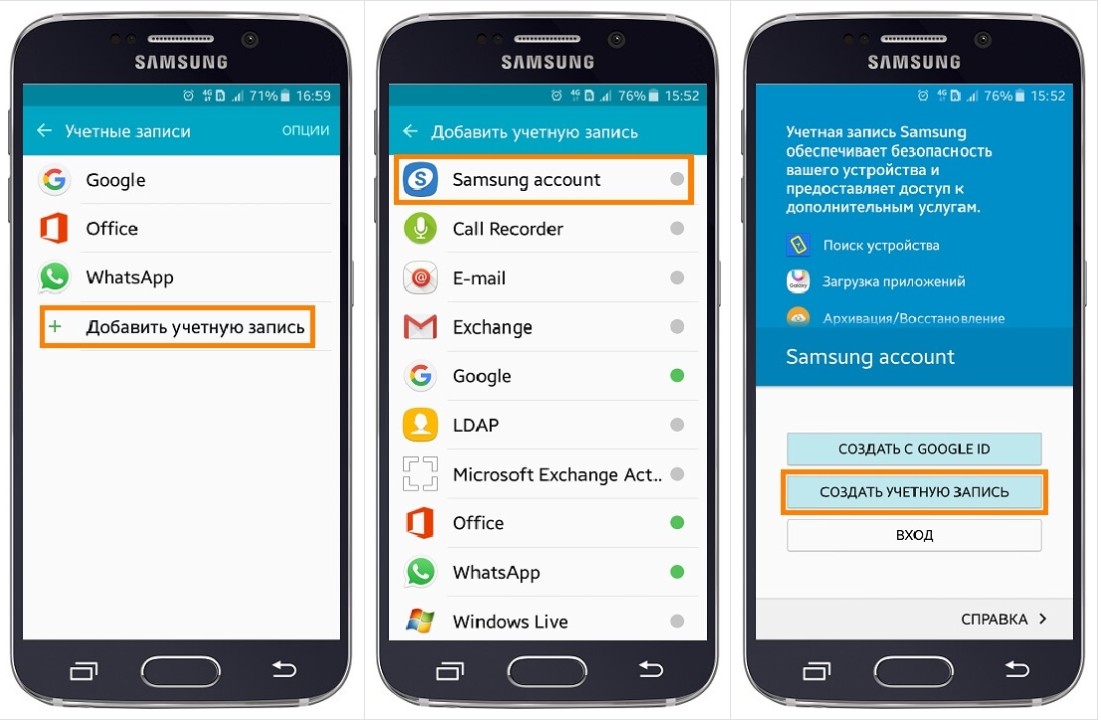 В этом смысле FRP не позволяет человеку, укравшему мобильное устройство, активировать его для дальнейшего пользования. То есть при попытке пройти повторную активацию злоумышленник увидит на экране сообщение о том, что смартфон поддерживает только Google-аккаунт хозяина.
В этом смысле FRP не позволяет человеку, укравшему мобильное устройство, активировать его для дальнейшего пользования. То есть при попытке пройти повторную активацию злоумышленник увидит на экране сообщение о том, что смартфон поддерживает только Google-аккаунт хозяина.
Конечно, Factory Reset Protection является полезной функцией. Но проблема с активацией нового аккаунта может в том числе произойти у человека, который взял смартфон с рук. В данной ситуации речь не идет о краже. Однако, у покупателя нет возможности активировать свою учетную запись.
Как обойти FRP на Samsung Galaxy A5 (2016) SM-A510F
К сожалению, проблема с активацией новой учетной записи Google возникает достаточно часто, когда смартфон приобретается с рук. Но существует 2 выхода из ситуации:
- официальный;
- неофициальный.
Эти названия способов обхода FRP весьма условны. Но они в должной мере объясняют то, какую операцию придется выполнить пользователю. В первом случае человек должен обратиться к предыдущему владельцу смартфона, чтобы выполнить сброс аккаунта Google. Во втором варианте обход FRP происходит своими средствами без данных ранее использованной учетной записи.
Во втором варианте обход FRP происходит своими средствами без данных ранее использованной учетной записи.
Официальный вариант
Способ предполагает, что у нынешнего владельца смартфона Samsung Galaxy A5 (2016) SM-A510F есть возможность связаться с его предыдущим обладателем. Для официального сброса Factory Reset Protection потребуются данные старого Google-аккаунта: адрес привязанной электронной почты и пароль.
- В окне приветствия или настройках телефона ввести данные предыдущей учетной записи.
- Аналогичным образом авторизоваться на ПК.
- На компьютере в списке предложенных устройств отвязать смартфон.
- На телефоне перейти в настройки Google-аккаунта и удалить учетную запись.
- В настройках разработчика включить пункт «Разблокировка OEM».
Если все сделано верно, произойдет сброс Factory Reset Protection и соответствующий Unlock устройства. После повторной перезагрузки смартфона можно указывать данные своей учетной записи Гугл.
Неофициальный вариант
Есть несколько способов выполнить обход Google-аккаунта на Samsung Galaxy A5 (2016) SM-A510F, не имея информации об адресе электронной почты и пароле.
1 способ:
- Установить SIM-карту в телефон, включить его.
- Пропустить меню стартовой активации устройства.
- Позвонить на смартфон.
- Принять вызов и сохранить новый контакт.
- В номеронабирателе ввести команду *#*#4636#*#*.
- В открывшемся меню нажать кнопку «Назад», чтобы перейти в настройки телефона.
- Открыть раздел «Восстановление и сброс», а затем – «Архивация и восстановление».
- Отключить резервное копирование данных и выполнить сброс до заводских настроек.
2 способ:
- Включить телефон с установленной симкой.
- При первом запуске подключиться к Wi-Fi.
- Ввести несколько букв и выделить.
- Выбрать параметр «Поделиться», чтобы отправить текст по СМС.
- В качестве получателя указать номер 112.

- После отправки письма появится уведомление о том, что сообщение не доставлено. Но именно это и нужно в данный момент.
- Открыть переписку с номером 112 и нажать кнопку «Вызов».
- Стереть 112 и ввести в номеронабирателе команду *#*#4636#*#*.
- Аналогично предыдущему способу перейти в меню «Восстановление и сброс», откатить смартфон до заводских настроек и перезагрузить.
Какой бы метод сброса ни выбрал пользователь, после повторного запуска появится возможность ввести данные своего Google-аккаунта. Функция FRP должна отключиться.
Что делать, если ничего не получилось
Всем людям, приобретающим смартфоны с рук, рекомендуется просить у предыдущего владельца документы. Это поможет обойти блокировку FRP, не прибегая к манипуляциям с мобильным устройством.
В случае, когда нет возможности узнать данные старого аккаунта для его отключения, можно отправиться в магазин по месту приобретения устройства. Информация указывается в чеке или гарантийном талоне.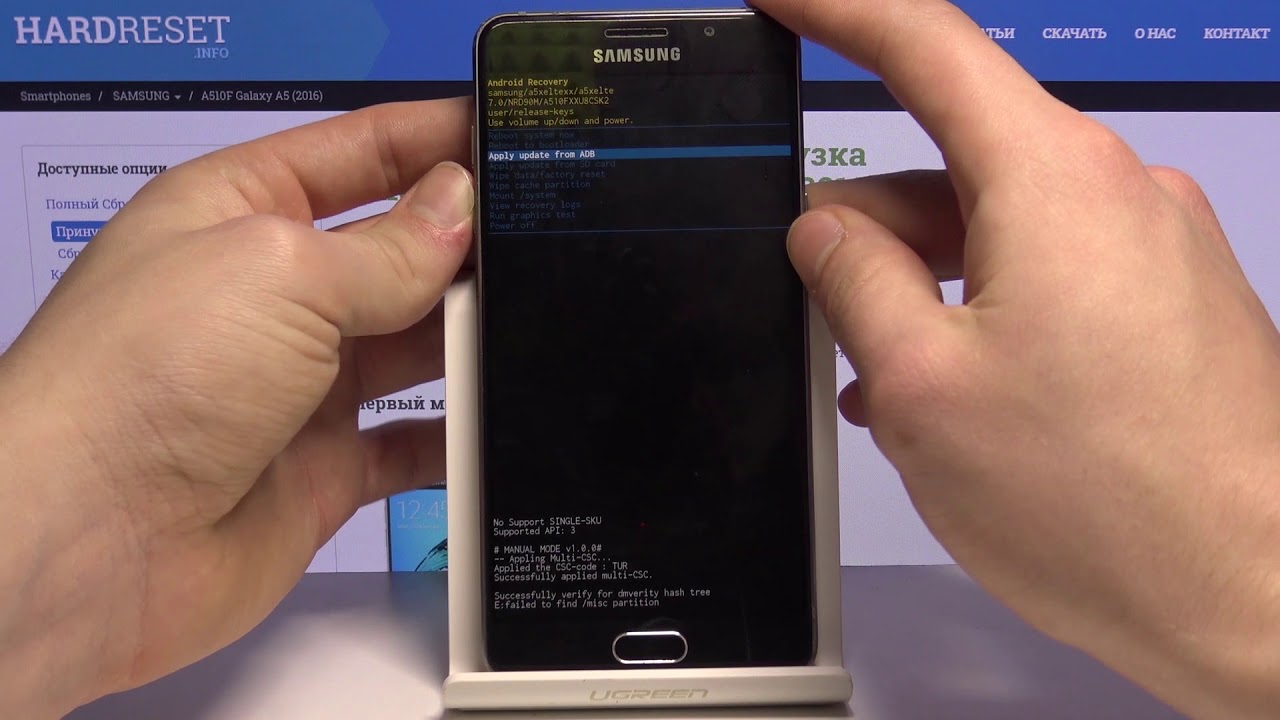 Отправляясь в магазин, нужно взять все документы, лежащие в комплекте со смартфоном. Сотрудник салона связи поможет выполнить сброс Factory Reset Protection. Если предыдущий владелец продавал телефон без коробки, то выйти из ситуации можно только при помощи неофициальных способов сброса.
Отправляясь в магазин, нужно взять все документы, лежащие в комплекте со смартфоном. Сотрудник салона связи поможет выполнить сброс Factory Reset Protection. Если предыдущий владелец продавал телефон без коробки, то выйти из ситуации можно только при помощи неофициальных способов сброса.
Если все вышеперечисленные советы не помогли, то читайте также:
Как прошить Samsung Galaxy A5 (2016) SM-A510F
Как получить root-права для Samsung Galaxy A5 (2016) SM-A510F
Как сделать сброс до заводских настроек (hard reset) для Samsung Galaxy A5 (2016) SM-A510F
Как разблокировать Samsung Galaxy A5 (2016) SM-A510F
Как перезагрузить Samsung Galaxy A5 (2016) SM-A510F
Что делать, если Samsung Galaxy A5 (2016) SM-A510F не включается
Что делать, если Samsung Galaxy A5 (2016) SM-A510F не заряжается
Что делать, если компьютер не видит Samsung Galaxy A5 (2016) SM-A510F через USB
Как сделать скриншот на Samsung Galaxy A5 (2016) SM-A510F
Как обновить Samsung Galaxy A5 (2016) SM-A510F
Как записать разговор на Samsung Galaxy A5 (2016) SM-A510F
Как подключить Samsung Galaxy A5 (2016) SM-A510F к телевизору
Как почистить кэш на Samsung Galaxy A5 (2016) SM-A510F
Как сделать резервную копию Samsung Galaxy A5 (2016) SM-A510F
Как отключить рекламу на Samsung Galaxy A5 (2016) SM-A510F
Как очистить память на Samsung Galaxy A5 (2016) SM-A510F
Как увеличить шрифт на Samsung Galaxy A5 (2016) SM-A510F
Как раздать интернет с телефона Samsung Galaxy A5 (2016) SM-A510F
Как перенести данные на Samsung Galaxy A5 (2016) SM-A510F
Как разблокировать загрузчик на Samsung Galaxy A5 (2016) SM-A510F
Как восстановить фото на Samsung Galaxy A5 (2016) SM-A510F
Как сделать запись экрана на Samsung Galaxy A5 (2016) SM-A510F
Где находится черный список в телефоне Samsung Galaxy A5 (2016) SM-A510F
Как настроить отпечаток пальца на Samsung Galaxy A5 (2016) SM-A510F
Как заблокировать номер на Samsung Galaxy A5 (2016) SM-A510F
Как включить автоповорот экрана на Samsung Galaxy A5 (2016) SM-A510F
Как поставить будильник на Samsung Galaxy A5 (2016) SM-A510F
Как изменить мелодию звонка на Samsung Galaxy A5 (2016) SM-A510F
Как включить процент заряда батареи на Samsung Galaxy A5 (2016) SM-A510F
Как отключить уведомления на Samsung Galaxy A5 (2016) SM-A510F
Как отключить Гугл ассистент на Samsung Galaxy A5 (2016) SM-A510F
Как отключить блокировку экрана на Samsung Galaxy A5 (2016) SM-A510F
Как удалить приложение на Samsung Galaxy A5 (2016) SM-A510F
Как восстановить контакты на Samsung Galaxy A5 (2016) SM-A510F
Где находится корзина в Samsung Galaxy A5 (2016) SM-A510F
Как установить WhatsApp на Samsung Galaxy A5 (2016) SM-A510F
Как установить фото на контакт в Samsung Galaxy A5 (2016) SM-A510F
Как сканировать QR-код на Samsung Galaxy A5 (2016) SM-A510F
Как подключить Samsung Galaxy A5 (2016) SM-A510F к компьютеру
Как установить SD-карту на Samsung Galaxy A5 (2016) SM-A510F
Как обновить Плей Маркет на Samsung Galaxy A5 (2016) SM-A510F
Как установить Google Camera на Samsung Galaxy A5 (2016) SM-A510F
Как включить отладку по USB на Samsung Galaxy A5 (2016) SM-A510F
Как выключить Samsung Galaxy A5 (2016) SM-A510F
Как правильно заряжать Samsung Galaxy A5 (2016) SM-A510F
Как настроить камеру на Samsung Galaxy A5 (2016) SM-A510F
Как найти потерянный Samsung Galaxy A5 (2016) SM-A510F
Как поставить пароль на Samsung Galaxy A5 (2016) SM-A510F
Как включить 5G на Samsung Galaxy A5 (2016) SM-A510F
Как включить VPN на Samsung Galaxy A5 (2016) SM-A510F
Как установить приложение на Samsung Galaxy A5 (2016) SM-A510F
Как вставить СИМ-карту в Samsung Galaxy A5 (2016) SM-A510F
Как включить и настроить NFC на Samsung Galaxy A5 (2016) SM-A510F
Как установить время на Samsung Galaxy A5 (2016) SM-A510F
Как подключить наушники к Samsung Galaxy A5 (2016) SM-A510F
Как очистить историю браузера на Samsung Galaxy A5 (2016) SM-A510F
Как разобрать Samsung Galaxy A5 (2016) SM-A510F
Как скрыть приложение на Samsung Galaxy A5 (2016) SM-A510F
Как скачать видео c YouTube на Samsung Galaxy A5 (2016) SM-A510F
Как разблокировать контакт на Samsung Galaxy A5 (2016) SM-A510F
Как включить вспышку (фонарик) на Samsung Galaxy A5 (2016) SM-A510F
Как разделить экран на Samsung Galaxy A5 (2016) SM-A510F на 2 части
Как выключить звук камеры на Samsung Galaxy A5 (2016) SM-A510F
Как обрезать видео на Samsung Galaxy A5 (2016) SM-A510F
Как проверить сколько оперативной памяти в Samsung Galaxy A5 (2016) SM-A510F
Как обойти Гугл-аккаунт на Samsung Galaxy A5 (2016) SM-A510F
Как исправить черный экран на Samsung Galaxy A5 (2016) SM-A510F
Как изменить язык на Samsung Galaxy A5 (2016) SM-A510F
Как открыть инженерное меню на Samsung Galaxy A5 (2016) SM-A510F
Как войти в рекавери на Samsung Galaxy A5 (2016) SM-A510F
Как найти и включить диктофон на Samsung Galaxy A5 (2016) SM-A510F
Как совершать видеозвонки на Samsung Galaxy A5 (2016) SM-A510F
Почему Samsung Galaxy A5 (2016) SM-A510F не видит сим-карту
Как перенести контакты на Samsung Galaxy A5 (2016) SM-A510F
Как включить и выключить режим «Не беспокоить» на Samsung Galaxy A5 (2016) SM-A510F
Как включить и выключить автоответчик на Samsung Galaxy A5 (2016) SM-A510F
Как настроить распознавание лиц на Samsung Galaxy A5 (2016) SM-A510F
Как настроить голосовую почту на Samsung Galaxy A5 (2016) SM-A510F
Как прослушать голосовую почту на Samsung Galaxy A5 (2016) SM-A510F
Как узнать IMEI-код в Samsung Galaxy A5 (2016) SM-A510F
Как включить быструю зарядку на Samsung Galaxy A5 (2016) SM-A510F
Как заменить батарею на Samsung Galaxy A5 (2016) SM-A510F
Как обновить приложение на Samsung Galaxy A5 (2016) SM-A510F
Как сделать сброс FRP для других моделей телефонов
Apple iPhone 4S 16GB NeverLock (White)
Sony Xperia M2
OPPO K10
Vivo S15
Полное руководство по обходу учетной записи Google Samsung A5
Категория: Разблокировать Android
30 марта 2023 г. 3 минуты чтения
3 минуты чтенияСуществует множество действий, которые вы можете выполнять внутри учетной записи Google с помощью своего Samsung A5. Однако может быть очень неприятно, когда вы не можете получить доступ к такой учетной записи по той или иной причине.
Не нужно паниковать, поскольку вы по-прежнему можете очень просто обойти учетную запись Google. Этот пост покажет вам, как обойти учетную запись Google Samsung A5 это самым простым способом.
- Часть 1. Почему после сброса настроек требуется вход в учетную запись Google?
- Часть 2. Обход учетной записи Google Samsung A5 с помощью iMyFone LockWiper (Android)
- Часть 3. Обход учетной записи Google Samsung A5 с помощью GSM Flasher ADB Bypass FRP Tool
Часть 1. Почему после сброса настроек требуется вход в учетную запись Google?
Компания Google представила новую функцию защиты данных в ОС Android 5.1 Lollipop или более поздней версии, известную как защита от сброса к заводским настройкам (FRP). Если вы настроили учетную запись Google на своем Samsung A5, вам потребуется ввести учетные данные своей учетной записи Google после сброса настроек. Основная причина заключается в том, что это предотвратит использование вашего устройства третьими или неавторизованными лицами.
Если вы настроили учетную запись Google на своем Samsung A5, вам потребуется ввести учетные данные своей учетной записи Google после сброса настроек. Основная причина заключается в том, что это предотвратит использование вашего устройства третьими или неавторизованными лицами.
Часть 2. Обход учетной записи Google Samsung A5 с помощью iMyFone LockWiper (Android)
Существуют инструменты, созданные для того, чтобы вам не пришлось беспокоиться о том, что вы забудете свою учетную запись Google. iMyFone LockWiper (Android) оказался одним из лучших среди других. С таким инструментом процесс обхода учетной записи Google Samsung A5 никогда не был проще.
iMyFone LockWiper — один из лучших инструментов для обхода учетной записи Google на вашем Samsung A5. Это связано с его встроенными функциями, которые являются продвинутыми.
100 233 123 Загрузки
Ключевые особенности iMyFone LockWiper (Android):
- Полностью обходить FRP, удаляя учетную запись Google без необходимости ввода пароля.

- Позволяет вам создать новую учетную запись Google или использовать другую учетную запись на вашем устройстве.
- Экран блокировки Android можно снять без потери данных. Это может быть PIN-код, шаблон, пароль, отпечаток пальца и блокировка лица.
- Разблокировка всех экранов устройств Android, поддержка более 6000 устройств разных марок, совместимость с Android 2.3 — Android 12.0.
Попробуйте бесплатно
Как обойти учетную запись Google на Samsung A5 с помощью LockWiper (Android)?
Одна из лучших особенностей инструмента iMyFone LockWiper заключается в том, что он был разработан таким образом, что любой может легко им воспользоваться. Это означает, что даже если вы не знакомы или не знакомы с ИТ или программным обеспечением, процесс обхода учетной записи Google все равно можно легко выполнить без проблем. Ниже приведены шаги для использования этого инструмента:
Шаг 1. Подключите устройство
После загрузки iMyFone LockWiper (Android) в вашей системе (ПК) установите его. На первом экране вы найдете опцию Remove Google Lock (FRP) . Выберите его и нажмите Start , после чего подключите устройство с помощью USB-кабеля.
На первом экране вы найдете опцию Remove Google Lock (FRP) . Выберите его и нажмите Start , после чего подключите устройство с помощью USB-кабеля.
Шаг 2. Подтвердите информацию об устройстве
На этом этапе информация о вашем устройстве будет автоматически обнаружена. Если это не так, введите правильные данные и нажмите Кнопка «Далее» .
На экране появится инструкция. Следуйте ей, чтобы перевести устройство в режим восстановления. Введите правильный КПК, страну и оператора. Теперь нажмите на кнопку Download , чтобы продолжить.
Шаг 3. Подготовьте пакет данных вашего устройства
После подтверждения сведений о КПК начнется процесс загрузки пакета данных вашего устройства. Как только загрузка будет завершена, нажмите Кнопка Start to Extract для распаковки пакета.
После завершения процесса распаковки вам нужно будет следовать инструкциям на экране, чтобы активировать режим загрузки.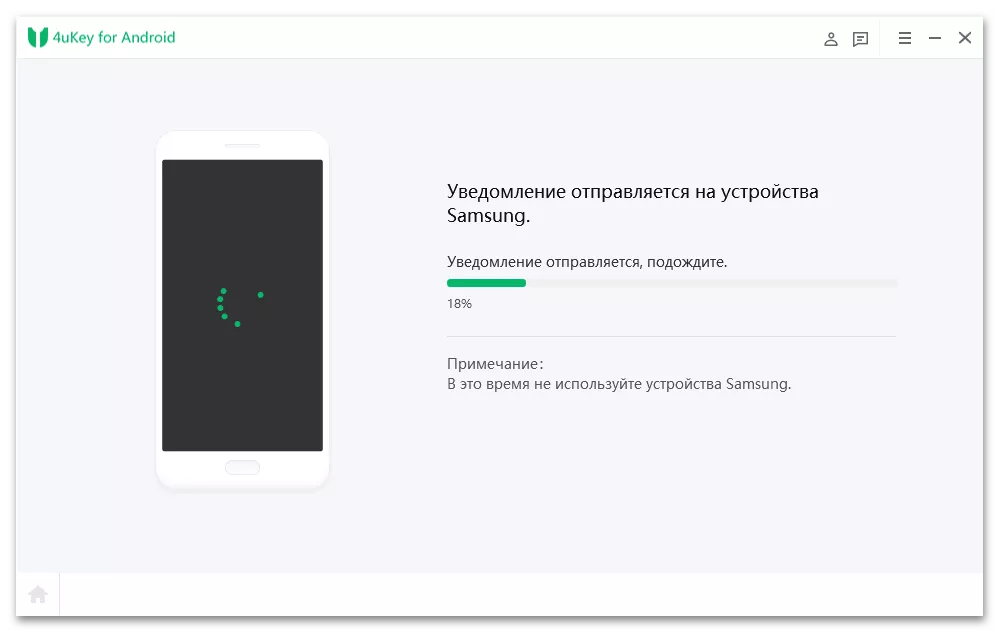 Просто нажмите Start после этого, введя «000000», чтобы начать процесс установки данных.
Просто нажмите Start после этого, введя «000000», чтобы начать процесс установки данных.
Включить отладку по USB и Разблокировать OEM , следуя инструкциям на таком устройстве. Разблокировка OEM должна быть подтверждена еще раз.
Шаг 4. Подготовьте пакет прошивки для вашего устройства
Выполните сброс устройства, следуя инструкциям. После завершения процесса убедитесь, что устройство снова находится в «Режиме загрузки», чтобы загрузить пакет прошивки вашего устройства.
После завершения процесса загрузки найдите Start to Extract и щелкните по нему. Начнется процесс подготовки прошивки вашего устройства.
Шаг 5. Начало разблокировки Google Lock
После успешного извлечения микропрограммы начнется процесс разблокировки. Просто убедитесь, что процесс, описанный выше на шаге 4, завершен.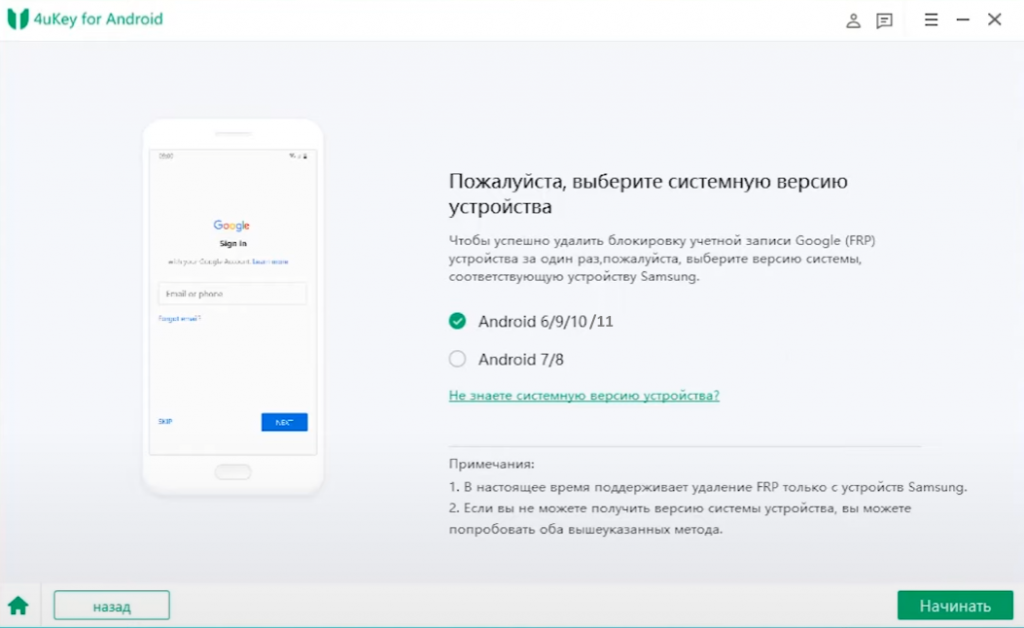 Таким образом, не должно быть никакого прерывания.
Таким образом, не должно быть никакого прерывания.
Попробуйте бесплатно
Часть 3. Обход учетной записи Google Samsung A5 с помощью GSM Flasher ADB Bypass FRP Tool
GSM Flasher — еще один простой инструмент, предназначенный для прошивки или обхода блокировки FRP на устройстве Android. Это применимо к ПК с Windows и ноутбуку. Чтобы применить этот инструмент, вам необходимо сначала включить отладку по USB (известную как режим ADB) на вашем устройстве. Использование этого инструмента также может быть очень эффективным.
Pros
- Он совместим со всеми операционными системами и различными устройствами Android.
- На 100 % удобен для пользователя. Это означает, что любой может легко использовать его, независимо от уровня его знаний о том, как использовать приложения.
- Поставляется с функцией удаления графического ключа.
Минусы
- Может также работать как реактиватор для снятия замков.

Заключение
Исходя из приведенных выше деталей, очевидно, что процесс обхода учетной записи Google Samsung A5 не сложен, особенно если у вас есть необходимые инструменты, такие как iMyFone LockWiper (Android), которые могут сделать его прогулкой в парке, когда дело доходит до восстановления доступа к вашей учетной записи Google на устройстве Samsung A5.
Попробуйте бесплатно
(Нажмите, чтобы оценить этот пост)
Общая оценка 5 (256 участников)
Оценка успешно!
Вы уже оценили эту статью, пожалуйста, не повторяйте оценку!
Включите JavaScript для просмотра комментариев с помощью Disqus.Главная > Разблокировать Android > Полное руководство по обходу учетной записи Google Samsung A5
Как обойти блокировку FRP на Samsung Galaxy A5 МГНОВЕННО
Вы недавно выполняли полную перезагрузку устройства Samsung или забыли пароль учетной записи Google, связанной с вашим устройством? Не беспокойтесь, здесь мы покажем вам, как обойти блокировку FRP на устройстве Samsung Galaxy A5 и легко обойти проверку учетной записи Google.
В течение последних нескольких месяцев мы усердно работали над созданием APK-файла обхода FRP, который поможет вам почти мгновенно снять блокировку Google FRP на любом устройстве, и мы, наконец, сделали это. Ниже мы покажем вам, как это сделать без компьютера, кабеля OTG или приложений.
Работает через секретные коды (см. несколько примеров ниже), которые будут сгенерированы на основе IMEI вашего устройства. Поэтому, когда вы вводите сгенерированный код, на экране вашего телефона появляется скрытое меню. Там вы увидите некоторые новые функции, в том числе наш инструмент разблокировки FRP.
Итак, если вы хотите быть поражены нашим инструментом обхода Samsung FRP, обратите внимание на наше руководство, чтобы узнать, как шаг за шагом обойти проверку учетной записи Google после сброса на любом телефоне Samsung. Должны ли мы начать?
Что такое блокировка FRP на Samsung?
FRP расшифровывается как Factory Reset Protection и представляет собой функцию конфиденциальности для мобильных устройств, которая защищает пользовательские данные в случае потери или кражи устройства. Был представлен Google в своей системе ОС Android, начиная с версии Android 5.1 (Lollipop).
Был представлен Google в своей системе ОС Android, начиная с версии Android 5.1 (Lollipop).
С выпуском Android 5.1 Lollipop в 2015 году компания Google скрыла в своей операционной системе так называемую защиту устройств Android, также известную как блокировка активации. Это действует как защита от кражи и становится активной, если кто-то сбросил устройство к заводским настройкам вручную, т.е. не через меню.
При следующей перезагрузке система теперь будет запрашивать учетные данные (адрес электронной почты и пароль) учетной записи Google, которая была на устройстве до сброса настроек (не путать с блокировкой SIM-карты и пин-кодом, который вводится при разблокировке мобильного телефона).
Когда вы выполняете обход FRP для Samsung Galaxy A5 на телефоне, это означает, что вы можете восстановить заводские настройки устройства и удалить учетную запись Google, которая была настроена при первой установке телефона, и это именно то, что наш онлайн-инструмент может вам помочь без установки APK.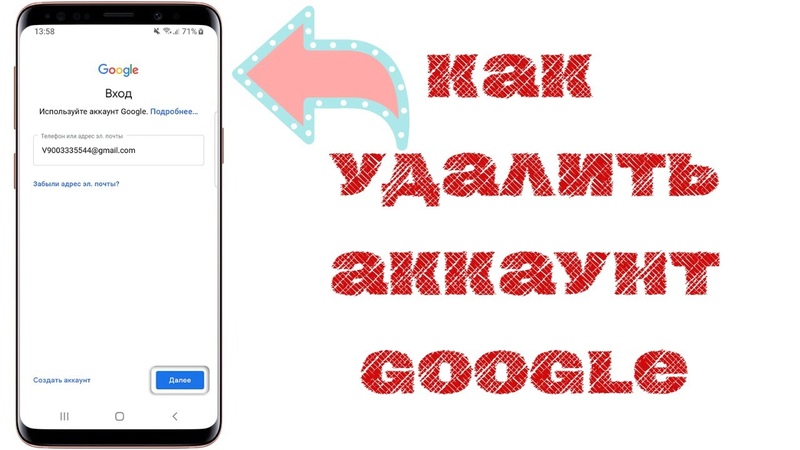
Что такое секретный код Samsung?
USSD-коды, также известные как секретные коды , используются для доступа к скрытым меню или другим функциям на вашем устройстве Android, например, для простого поиска IMEI устройства, просмотра информации о системе и хранилище или отключения идентификатора вызывающего абонента и т. д.
С помощью нашего инструмента обхода Samsung FRP вы можете сгенерировать уникальный секретный код на основе IMEI, который откроет доступ к новым скрытым функциям Android, которые вы нигде не увидите, чтобы снять защиту от сброса до заводских настроек, полный сброс, разблокировать пароли / PIN-коды Samsung и многое другое.
Список секретных кодов Samsung Galaxy A5 [Общий]- скрыть идентификатор вызывающего абонента: *31#
- отобразите свой IMEI: *#06#
- проверить информацию о батарее: *#*#4636#*#*
- тест сенсорного экрана: *#*#2664#*#*
- сведения о программном/аппаратном обеспечении: *#12580*369# .
- тест Bluetooth: *#*#232331#*#*
- Управление ведением журнала USB: *#872564#
- Удалить блокировку FRP: получить доступ к нашему инструменту для кода
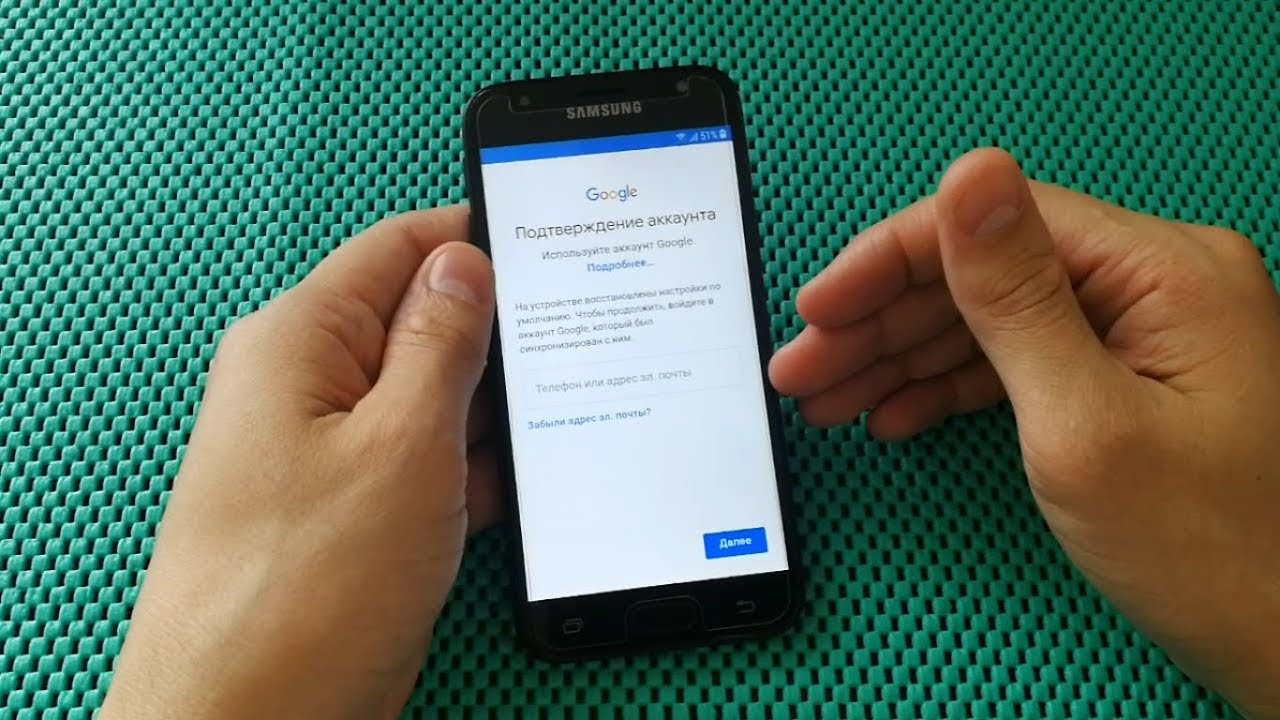
Наш frp bypass apk работает с любым брендом Android-смартфона, таким как Samsung, LG, Motorola, Alcatel, Nokia, HTC, OnePlus и любым другим производителем, использующим Android в качестве ОС.
Если версия Android выше 5.1 Lollipop, скорее всего, учетная запись Google заблокирована, и вам необходимо обойти устройство Samsung frp, чтобы сбросить или изменить синхронизированную учетную запись Google.
Как обойти FRP учетной записи Google на Samsung Galaxy A5
Инструмент обхода FRP от Unlocky — это онлайн-приложение, которое работает в вашем браузере (на настольном или мобильном устройстве), с помощью которого вы можете легко обойти блокировку проверки Google или снять блокировку Google со своего устройства Samsung Galaxy A5.
Это бесплатно, быстро и просто в использовании. Более того, вы не потеряете данные, гарантию вашего устройства и не повредите свой телефон каким-либо образом.
Шаг 1 : введите IMEI вашего устройства и подключитесь к нашим серверам. Самый быстрый способ найти IMEI Android — нажать *#06# в приложении для телефона, как при звонке.
Шаг 2 : выберите марку мобильного телефона (например, Samsung), затем выберите, хотите ли вы удалить все данные на устройстве. Затем нажмите кнопку «Создать секретный код» и подождите, пока инструмент сделает свое волшебство.
Шаг 3 : когда секретный код сгенерирован, вы можете получить доступ к специальной странице, чтобы увидеть свой код, а также получить инструкции о том, как использовать код и снять блокировку FRP.
Если вы не знаете, какая версия Android установлена на вашем телефоне, обратитесь к руководству Google. Однако наш инструмент работает даже без знания того, какая у вас ОС Android, но для большей точности рекомендуется выбрать ее.
Действия по удалению FRP на Samsung Galaxy A5 (любая версия Android)
- Введите IMEI / серийный номер мобильного телефона в инструмент.
- Выберите марку вашего мобильного телефона (например, Samsung)
- Выберите версию ОС Android (например, Android 9 Pie)
- Подключить.
Теперь пришло время подождать несколько минут, пока инструмент FRP не выполнит свою работу. Если вы не уверены, какая версия Android установлена на вашем устройстве, вы можете выбрать «Все», но точность обхода будет немного меньше.
Звучит просто, правда? Ну это еще проще. Просто воспользуйтесь нашим инструментом обхода frp и убедитесь, насколько легко с его помощью обойти учетную запись Google. На всякий случай, если вы не можете понять, напишите нам, и я буду рад помочь со всем, что связано с обходом frp.
Нажав на кнопку выше, вы перенаправите вас в наше онлайн-приложение для обхода frp. Пожалуйста, свяжитесь с нами, если вам нужна наша помощь, мы будем рады помочь вам.
Как обойти блокировку FRP на любом устройстве
Мы объединили некоторые из лучших аппаратных и программных инструментов для разблокировки, такие как Octoplus Pro, ODIN, Sigma Box, Medusa Pro Box, Sigma Pack, EFT Pro Dongle, MRT Dongle и другие инструменты, в инструмент-победитель нашего ProductHunt под названием Unlocky . С помощью инструмента Unlocky FRP вы можете легко и быстро удалить любые учетные записи Google с устройства всего за несколько шагов.
FRP Bypass APK Tool Часто задаваемые вопросы
Как обойти FRP Google Lock?
Получите доступ к нашему инструменту FRP, нажав кнопку ниже, внимательно следуйте инструкциям на экране, а затем сгенерируйте уникальный секретный код, который мгновенно удалит синхронизированную учетную запись Google.
Как я могу обойти блокировку FRP без компьютера
APK FRP Unlocky работает онлайн в вашем браузере, поэтому на вашем устройстве ничего не нужно загружать или устанавливать, что делает наш инструмент вашим первым вариантом, когда дело доходит до обхода проверки учетной записи Google после сброса.




Ваш комментарий будет первым